
Как сбросить пароль ограничений на iPhone? [5 эффективных способов]

Использование пароля ограничений на вашем iPhone — единственный способ предотвратить несанкционированный доступ. К сожалению, со временем этот пароль легко забыть, и вам может потребоваться его сбросить или вы можете задаться вопросом, как войти в ограничения без пароля. Итак, как сбросить пароль ограничений на iPhone?
Независимо от причины сброса пароля ограничений, в этом руководстве представлены лучшие способы сброса пароля ограничений. Эти методы работают на всех моделях iPhone, включая новейшие модели iPhone 15/iPhone 15 Pro/iPhone 15 Pro Max. Итак, продолжайте читать, чтобы узнать больше.
Код доступа к ограничениям на iPhone — это 4–6-значный код, который обеспечивает безопасность устройства, блокируя доступ к определенным функциям и настройкам, если не будет введен правильный пароль. Это особенно полезно для родителей, защищающих своих детей от нежелательного контента, а также для пользователей, которые хотят предотвратить несанкционированный доступ к их личной информации. Например, если вы делите свое жилое пространство с другими и время от времени одалживаете свой телефон, эта функция сохранит ваши данные в безопасности.
Код доступа к ограничениям на iPhone — это 4–6-значный код, который обеспечивает безопасность устройства, блокируя доступ к определенным функциям и настройкам, если не будет введен правильный пароль. Это особенно полезно для родителей, защищающих своих детей от нежелательного контента, а также для пользователей, которые хотят предотвратить несанкционированный доступ к их личной информации. Например, если вы делите свое жилое пространство с другими и время от времени одалживаете свой телефон, эта функция сохранит ваши данные в безопасности.
Вас может заинтересовать : Как подготовить iPhone к сдаче в трейд-ин ?
Изменить код ограничений iPhone будет очень легко, если вы знаете свой текущий пароль. Вам не придется выполнять сложные действия, чтобы изменить его, поскольку весь процесс можно выполнить через настройки вашего iPhone. Просто следуйте этим простым шагам, и он быстро обновится.
Шаг 1. Сначала откройте страницу настроек на iPhone и перейдите в «Основные».
Шаг 2. Затем введите текущий пароль и нажмите «Отключить ограничения», затем еще раз введите пароль для проверки.
Шаг 3. Нажмите «Включить ограничения» и получите запрос на установку нового пароля. Обязательно установите пароль, который вы не забудете.

Если вы помните пароль ограничений, описанный выше подход должен помочь. В противном случае попробуйте использовать альтернативные стратегии, описанные ниже, если вы не знаете пароль.
Читать далее: Как шаг за шагом обойти пароль iPhone? (5 удивительных способов)
Если вы ищете быстрый и эффективный способ удалить пароли ограничения на iPhone, Coolmuster iOS Eraser — это инструмент для вас. Это надежный и заслуживающий доверия сторонний инструмент, который помогает стереть все данные с любых устройств iOS , включая личные данные, такие как пароль ограничения, а также системные настройки и удаленные файлы.
Его простой в использовании характер делает его бесценным инструментом для любого пользователя iOS , который хочет полностью стереть свое устройство перед продажей или пожертвованием.
Некоторые ключевые особенности iOS Eraser, на которые стоит обратить внимание:
Нажмите следующие кнопки, чтобы бесплатно загрузить iOS Eraser, и продолжайте читать, чтобы узнать, как использовать его для удаления кода ограничения на iPhone.
Давайте посмотрим, как снять пароль ограничений на iPhone:
01 Установите программу на компьютер и запустите ее. После этого на экране появится его основной интерфейс.

02 Подключите iPhone к компьютеру с помощью USB-кабеля. Разблокируйте устройство и нажмите «Доверять», чтобы доверять компьютеру. После этого программа сразу его распознает. Теперь выберите «Продолжить» в окне программного обеспечения, чтобы продолжить.

Примечание. Прежде чем продолжить, сначала создайте резервную копию вашего iPhone , поскольку все файлы будут удалены.
03 Нажмите кнопку «Стереть» в основном интерфейсе.
Если iTunes запущен на компьютере, появится приглашение закрыть iTunes. Просто нажмите кнопку «Закрыть iTunes». Выберите уровень стирания: «Низкий», «Средний» или «Высокий» и нажмите «ОК». В пустом месте введите «удалить», затем нажмите «Стереть» и после этого «ОК». После завершения быстрого сканирования инструмент немедленно сотрет данные на вашем iPhone.

Вы также можете знать: Как удалить забытый пароль iPhone без восстановления? (3 простых способа)
Если у вас нет iPhone или вы хотите, чтобы предыдущий владелец сбросил пароль, вы можете обратиться к iCloud. iCloud — очень эффективный и действенный способ удалить код ограничения на iPhone. Так что не беспокойтесь, если вы не можете вспомнить пароль. Самое приятное то, что это довольно просто по сравнению с тем, когда вы используете iTunes. Все, что необходимо, — это только устройство, имеющее доступ к iCloud. Поскольку iCloud позволяет удаленно сбрасывать пароли, это идеальный выбор для сброса паролей ограничений iPhone. Процесс такой же, как и в случае потери iPhone.
Вот как снять пароль ограничений на iPhone через iCloud:
Шаг 1. Используя любой браузер на компьютере, зайдите на сайт iCloud и войдите в Apple ID, используемый на том же iPhone, сброс настроек которого вы хотите выполнить.

Шаг 2. Выберите опцию «Найти iPhone».
Шаг 3. В верхней части экрана вашего устройства вы найдете опцию «Все устройства». Нажмите на него, чтобы просмотреть все устройства, связанные с этим Apple ID. Выберите свой iPhone.
Шаг 4. Нажмите «Стереть iPhone» и следуйте инструкциям на экране.
Полностью выполнив инструкции на экране, вы получите доступ к своему iPhone без каких-либо надоедливых паролей с ограничениями. Но ваше устройство необходимо будет настроить заново. Вы снова загрузите все приложения и музыку и создадите новый пароль, если захотите его использовать.
Подробнее по теме: 11 лучших инструментов обхода iCloud: снимите блокировку активации iCloud
Кроме того, еще один самый быстрый способ сбросить пароль ограничений на iPhone — использовать iTunes . Чтобы использовать этот подход, вам понадобится компьютер. Следуйте инструкциям и узнайте, как удалить пароль ограничения на iPhone:
Шаг 1. Проверьте функцию «Найти iPhone» и убедитесь, что она отключена. Важно отключить эту функцию, поскольку процесс не может быть завершен, если она активирована. Также обязательно сделайте резервную копию своего iPhone. Теперь подключите устройство к компьютеру с помощью кабеля Lightning и проверьте, работает ли iTunes с последней версией.
Шаг 2. Перейдите на вкладку «Сводка», затем выберите подсказку «Восстановить».
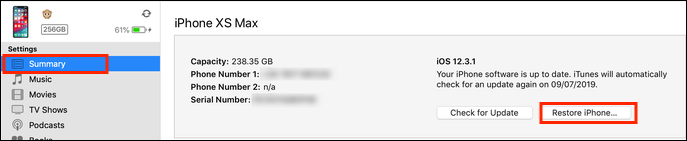
Шаг 3. Обязательно выберите опцию «Восстановить», когда будет предложено подтверждение.
Шаг 4. Нажмите «Далее» в окне обновления, а затем выберите «Согласен» позже, чтобы завершить.
Шаг 5. Подождите, пока iTunes загрузит последнюю версию iOS и восстановит iPhone.
После этого вы сможете получить доступ к своему iPhone без ограничений по паролю. Если вы хотите, вы можете установить новый пароль, но обязательно сохраните его где-нибудь, чтобы вы могли получить его, если забудете.
Не могу пропустить: как восстановить данные с iPhone после сброса настроек? (Доступно 4 способа)
Как получить пароль ограничения с iPhone? Хороший способ добиться этого — выполнить сброс настроек устройства до заводских. Если вы не можете вспомнить пароль, сброс настроек к заводским настройкам может удалить пароль с вашего устройства. Но он сотрет весь ваш контент и настройки. Поэтому, прежде чем продолжить, убедитесь, что вы сделали резервную копию важных файлов.
Когда все будет готово, вот шаги для обхода пароля ограничения iPhone:
Шаг 1. Начните с перехода в «Настройки» на iPhone. На странице настроек выберите «Общие». Оттуда нажмите «Сброс» и выберите «Стереть все содержимое и настройки».

Шаг 2. На следующем экране выберите «Стереть сейчас» и дождитесь завершения процесса. Это должно занять от 10 до 30 минут.
Шаг 3. После удаления данных ваш iPhone перезагрузится и отобразит логотип Apple. Затем вам будет предложено начать процедуру установки.
Шаг 4. Выберите свою страну из списка, затем выберите нужную сеть Wi-Fi. После ввода пароля выберите «Настроить как новый iPhone» на экране «Приложения и данные», чтобы завершить настройку.
Шаг 5. Следуйте дальнейшим инструкциям на экране, чтобы завершить процесс установки. После этого вы сможете свободно использовать свой iPhone, не требуя пароля.
Код доступа к ограничениям iPhone помогает защитить данные вашего устройства и предотвратить несанкционированный доступ. Если вам нужно знать, как узнать код доступа к ограничениям на iPhone или отменить ограничения на iPhone, мы предоставили пошаговое руководство о том, как найти код доступа к ограничениям на iPhone. Кроме того, убедитесь, что у вас есть надежное и мощное программное обеспечение, такое как Coolmuster iOS Eraser , которое поможет полностью удалить его.
Похожие статьи:
Как разблокировать iPhone без пароля (обновлено в 2024 г.)
Как сбросить iPhone без пароля Apple ID в iOS 16 и более ранних версиях?
4 метода удаления Apple ID с iPad без пароля (просто и быстро)





